Vo svetle počítača sa objavil formát PDFvďaka Adobe Systems. Pôvodne bol vyvinutý pre tlač produktov, no z mnohých dôvodov si ho obľúbili aj úradníci. Oficiálne dokumenty uložené vo formáte PDF nie je možné upravovať vo Worde ani v inom textovom editore. Je však tento stav konečným verdiktom na hárku s textom? Ako upravím súbor PDF? Akékoľvek hľadanie by malo začať od miesta, kde „rastú nohy“. Adobe Systems ponúka riešenie problému prostredníctvom ďalšieho svojho potomka – Adobe Acrobat.
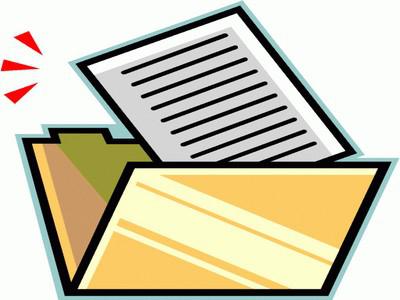
Úprava textového dokumentu PDF
Preklepy, chyby, ale aj lenivosť a nedostatok časubúchanie do klávesnice nie sú všetky dôvody, prečo chcete používať editor Adobe Acrobat. Jeho skúšobnú verziu si môžete stiahnuť a nainštalovať z oficiálnej webovej stránky. Tento softvér je jedným z najjednoduchších, najpraktickejších a najpohodlnejších súborov PDF.
Na začiatku zoznámenia sa s editorom by ste mali dôkladne zvážiť jeho ovládací panel. Zahŕňa možnosti:
- opravy preklepov, chýb v texte;
- nahradenie dátumu vytvorenia dokumentu;
- presúvanie, pridávanie, mazanie textových fragmentov;
- úprava akéhokoľvek slova alebo frázy v texte zvýraznením farby na celom plátne pomocou funkcie "Hľadať".

nástroje
Ako môžete upravovať súbory PDF, je pochopiteľné. Ako však správne používať nástroje programu? Používateľ by mal:
- Spustite Adobe Acrobat.
- V ľavej časti okna vyberte stránku, na ktorej sa nachádza upravený text.
- Na paneli nástrojov, ktorý je podobný príkazovému riadku programu Word, vyberte položku „Upraviť a zmeniť“.
- Dvojitým kliknutím ľavým tlačidlom myši označte slovo alebo riadok, ktorý je potrebné opraviť.
- Zadajte správnu verziu textu alebo jeho časti.
- Ak potrebujete posunúť odsek, musíte ho vybrať a podržaním tlačidla myši ho potiahnuť na správne miesto.
Toto sú najjednoduchšie operácie, ktoré možno vykonať.zaviazať pomocou výkonného editora od Adobe Systems. Môžete vytvárať a ukladať dokumenty, meniť veľkosť obrázkov a vyberať ďalšie možnosti.
Niektorí ľudia sa pýtajú: "Ako upravím súbor PDF v aplikácii Adobe Reader?" Tento softvérový produkt je určený skôr na prezeranie dokumentov. Má obmedzené editačné funkcie.

PDF a Photoshop
Slovo „dokument“ často naznačuje svojím vlastným spôsobomznamená akýkoľvek text alebo tabuľkovú formu. Ale nie je to tak. Dokument PDF má skôr význam súboru. To znamená, že toto rozšírenie ukladá nielen text, ale aj obrázky, fotografie a akékoľvek iné obrázky. Ak to prijmete, je jasné, že otázka, ako upraviť súbor PDF vo Photoshope, nie je taká smiešna.
Prečo práve Photoshop, ak existuje natívnyprogram? Faktom je, že v ňom nemôžete nastaviť bezpečnostné parametre. Súbory PDF sú jedinečné z hľadiska ich všestrannosti. A pri práci s nimi vo „Photoshope“ je možné nastaviť obmedzenia prístupu. Druhým dôvodom použitia grafického editora je možnosť upravovať súbory PDF pri zachovaní vrstiev, pomocou palety, filtrov a zmeny veľkosti.

Uložiť z Photoshopu do PDF
Po spustení programu a pridanína súbor s obrázkom treba kliknúť pravým tlačidlom myši a v rozbaľovacej ponuke vybrať možnosť „Uložiť“. Počítačový prieskumník ponúkne okno, v ktorého úplnom spodnom riadku je možné určiť formát uloženého dokumentu. Prirodzene, užívateľ by si mal zvoliť PDF. Ďalej musíte kliknúť na ikonu "Uložiť".
V tejto fáze rozdiely od obvykléhouložiť súbor. Alternatívne Photoshop ponúkne dve výberové okná. Prvý z nich bude obsahovať upozornenie, že niektoré z parametrov vybraných v predchádzajúcom dialógovom okne súbor nebude môcť podporovať. Používateľ s tým musí súhlasiť. Druhé dialógové okno bude obsahovať niekoľko kariet a sekcií. Dôležitým je Zachovať možnosti úprav Photoshopu. V preklade z angličtiny ide o „možnosť uložiť úpravy vo Photoshope“. Oproti riadku s touto funkciou v začiarkavacom políčku nezabudnite zaškrtnúť. Potom už zostáva len kliknúť na ikonu Uložiť PDF.
Zmena textu a obrázkov
Ďalej sa pozrime na to, ako upraviť súbor PDF vo Photoshope.
- Používateľ musí otvoriť priečinok obsahujúci uložený dokument.
- Kliknite pravým tlačidlom myši na súbor a v riadku „Otvoriť pomocou“ vyberte položku Photoshop.
Skoro všetko.Vytvorený súbor PDF je možné upravovať, pričom bude obsahovať celú sadu vrstiev vrátane ich masiek, ciest a tvarov. Výhody používania „Photoshopu“ spočívajú v tom, že výstupom je obrázok, ktorý si môže každý používateľ jednoducho prezerať v aplikácii Adobe Reader. A ten istý súbor je možné upravovať v najpopulárnejšom grafickom programe.

Práca s dokumentmi PDF online
Používateľom, ktorí majúsieťový prístup, nie je potrebné inštalovať špeciálny softvér na úpravu. Nie ste si istí, ako upraviť súbor PDF online? Skvelá je na to služba Google Docs. Na jej používanie však používateľ potrebuje mať vlastnú poštovú schránku s doménou gmail. Odtiaľ musíte ísť do servisu. Jeho funkčnosť sa na prvý pohľad zdá nezvyčajná, ale ak ho použijete niekoľkokrát, princíp fungovania bude jasný. V budúcnosti je nepravdepodobné, že by používateľ premýšľal o tom, ako upraviť súbor PDF pomocou iných služieb.
Prvým krokom je konfigurácia nahrávania súborov.Ak to chcete urobiť, v pravom hornom rohu okna kliknite na ikonu ozubeného kolieska. V rozbaľovacej ponuke vyberte riadok "Nastavenia zavádzania". Potom v okne, ktoré sa zobrazí vľavo, začiarknite všetky položky vrátane „Previesť text zo súborov a obrázkov PDF“. Tu sa nastavenie takmer končí.
Pred úpravou súboru PDFmusíte si stiahnuť samotný dokument. V pravom hornom rohu je slovo „Vytvoriť“ a šípka, na ktorú musíte kliknúť myšou, zvýraznené červenou farbou. V otvorenom okne prieskumníka vyberte načítaný dokument. Online editor by ho mal zobraziť vo všeobecnom zozname (samozrejme, ak používateľ ukladá nejaké súbory do služby Google).
Dvakrát kliknite na načítaný dokumentkliknite ľavým tlačidlom myši, po ktorom sa otvorí súbor PDF. Zobrazí sa vo forme obrázka, ale pod ním bude text, ktorý je možné formátovať pomocou nástrojov v hornom paneli okna editora. Je veľmi podobný príkazovému riadku štandardnej kancelárie.

PDFeskape - všetko je veľmi jednoduché
Je možné upravovať súbor PDF v iných?editorov online, s jednoduchším a intuitívnejším rozhraním? Bezpochyby. Existujú aj iné služby. Medzi nimi je aj PDFeskape – multifunkčný plnohodnotný editor, ktorý funguje online. Na oficiálnych stránkach je zverejnený v angličtine, ale to nie je problém, pretože moderné prehliadače okamžite prekladajú všetok obsah portálov a sprístupňujú ho každému používateľovi.
Avšak späť k redaktorovi.Na prvej stránke webu je dlhý zoznam všetkých možných operácií so súbormi PDF. Dole je veľké oranžové tlačidlo – „Upraviť dokument teraz“, kliknutím na ktoré môže používateľ začať pracovať takmer okamžite. Pri prvom použití editora je súčasťou práce hlavný prieskumník, ktorý ponúka možnosti operácií. Táto funkcia je veľmi vhodná pre začiatočníkov.
Na záver
Ako upravím súbor PDF? Ktorý editor by ste mali použiť? V každej konkrétnej situácii sú odpovede individuálne. Môžete však zhrnúť všeobecné vlastnosti:
- Ak máte bezplatný prístup na internet s neobmedzenou prevádzkou, vyberte si online služby.
- Ak máte veľký objem upraviteľných dokumentov, použite Adobe Acrobat.
- Možnosť otvárať a upravovať obrázky na profesionálnej úrovni poskytuje Photoshop.












